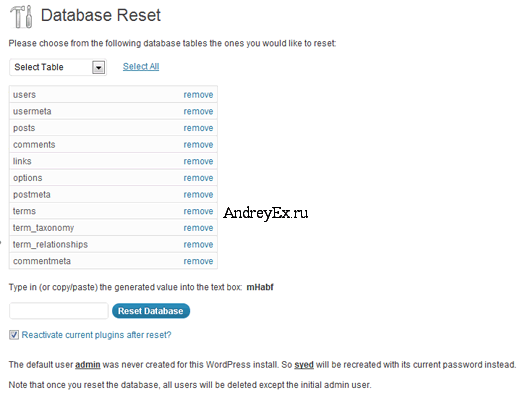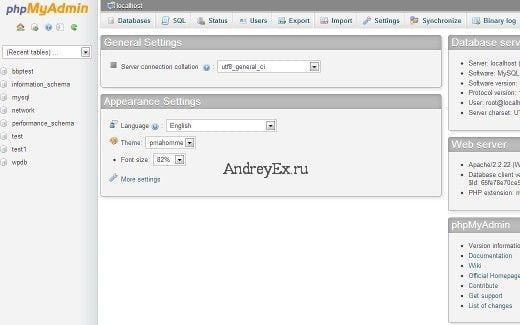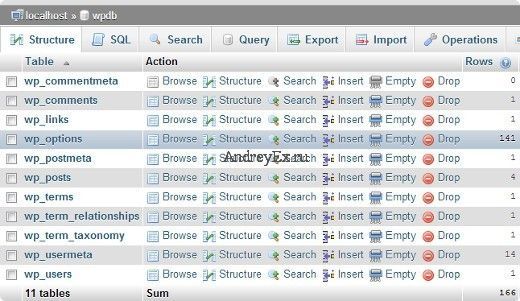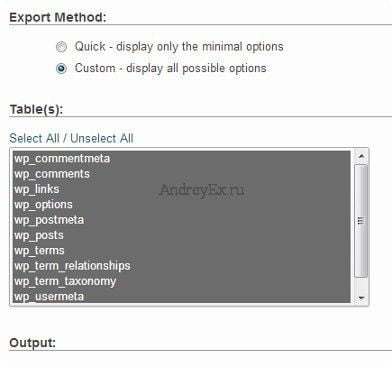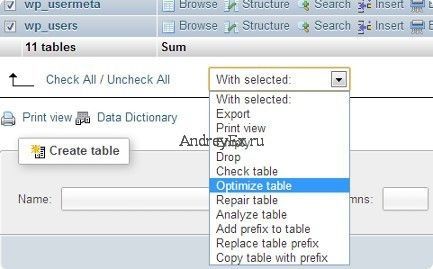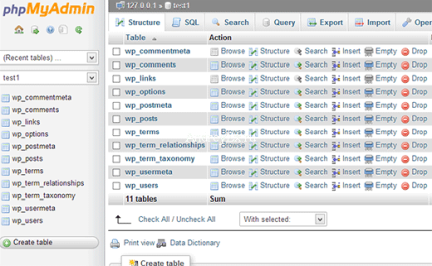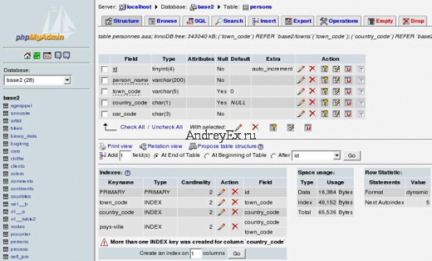WordPress — это CMS, написанная с использованием PHP, язык скриптов и MySQL в качестве базы данных системы управления. Для того, чтобы использовать WordPress, вы действительно не должны узнать ни одного из них. Тем не менее, базовое понимание этих двух могли помочь в устранении проблем, а также повысить Ваше понимание в том, как работать с WordPress. В статье мы пройдемся по темам, как WordPress использует базу данных, в том числе расскажем какие по умолчанию таблицы базы данных создает CMS WordPress. Мы также покажем вам, как управлять базами данных WordPress используя phpmyadmin, который будет включать в себя создание резервных копий базы данных, оптимизация базы данных (далее именуем просто БД) WordPress, и многое другое.
Как WordPress использует базу данных
В WordPress используется язык программирования PHP для хранения и извлечения данных из БД. Информация, хранимая в БД WordPress включают в себя: посты, страницы, комментарии, категории, теги, настраиваемые поля пользователей, и другие варианты, такие как URL-адреса сайта и т. д. Мы расскажем подробнее об этом позже в учебнике, когда мы расскажем о всех таблицах БД WordPress.
Когда вы начали установку WordPress, он попросит Вас предоставить ваше имя пользователя, пароль и имя хоста базы данных (в большинстве случаев localhost). Эта информация хранится в файле конфигурации (wp-config.php).

Во время установки WordPress использует предоставленную Вами информацию о базе данных для создания таблиц и сохранит установки по умолчанию данные внутри этих таблиц. После установки, WordPress выполняет запросы к этой базе данных, динамически генерируя HTML-страницы для вашего сайта или блога. Это то, что делает Вордпресс чрезвычайно мощным, потому что вам не придется создавать новый HTML-файл для каждой страницы, которую вы хотите создать. В WordPress обрабатывается все динамично.
Понимание Таблиц БД WordPress
При каждой установке WordPress по умолчанию имеет 11 таблиц в базе данных. Каждая Таблица БД содержит данные для разных разделов, особенностей и функциональности в WordPress. Глядя на структуру этих таблиц, вы можете легко понять, где находятся различные части вашего сайта. В настоящее время, по умолчанию установка WordPress создает следующие таблицы:
Примечание: wp_ перед каждой таблицы имя базы данных, префикс вы сами указываете во время установки. Он может быть разным.
wp_commentmeta : эта таблица содержит мета информацию о комментариях, размещенные на платформе WordPress. Эта Таблица имеет четыре поля meta_id, comment_id, meta_key и meta_value. Каждый meta_id относится к comment_id. Один пример из комментария, мета информация хранится статус комментария (утвержденных, в ожидании, мусор, и т. д.).
wp_comments : Как имя предполагает, эта таблица содержит ваши комментарии WordPress. Она содержит комментарий, имя автора, URL, адрес электронной почты, комментарий и др.
wp_links : управляет ссылками (блогролл), создана более ранними версиями WordPress или содержит ссылки на различные ресурсы при установки WordPress, обычно очищается.
wp_options : эта таблица содержит большую часть вашего сайта WordPress с широкими настройками, такие как: адрес сайта, электронной почты администратора, по умолчанию категории, посты на каждой странице, Формат времени и многое другое. Таблицу также используют множество плагинов WordPress для хранения настроек плагина.
wp_postmeta : эта таблица содержит мета информацию о ваших постах WordPress, страниц, а также пользовательские типы постов. Примером пост-мета-информация будет, какой шаблон использовать для отображения страницы, настраиваемые поля и др. Некоторые плагины будут также использовать эту таблицу для хранения данных, таких как плагин SEO для WordPress.
wp_posts : название говорит само за себя, но на самом деле эта таблица содержит все типы постов или мы должны сказать типы контента. Эта Таблица содержит все Ваши сообщения, страниц, правок и пользовательские типы постов.
wp_terms : WordPress имеет мощную таксономическую систему, которая позволяет упорядочивать контент. Отдельные таксономии элементов называются термины, и они хранятся в этой таблице. Пример, ваши категории и теги в WordPress имеют таксономий, и каждая категория и тег внутри них — это термин.
wp_term_relationships : эта таблица управляет отношениями типов постов в WordPress с условиями в таблице wp_terms. Например это таблица помогает определить взаимосвязь постов с рубриками и тегами.
wp_term_taxonomy : эта таблица определяет таксономий терминов, определенных в таблице wp_terms. Например, если у вас есть термин “WordPress учебники“, то эта таблица содержит данные, говорящие, что это связано с таксономической категорией. Короче эта таблица содержит данные для WordPress, который помогает различать, какой термин является категорией, какая является тегом и др.
wp_usermeta : содержит мета информацию о пользователях на вашем сайте.
wp_users : содержит данные пользователя, такие как имя пользователя, пароль, пользователя, Электронная почта и т. д.
Управление базой данных WordPress с помощью phpmyadmin
Phpmyadmin является программное обеспечение с открытым исходным кодом, которое предоставляет веб-интерфейс для управления базой данных MySQL. Наиболее часто хостинг провайдер устанавливает для WordPress в панели управления phpmyadmin. Это позволяет пользователям легко получать доступ к базе данных и выполнять общие задачи по управлению базами данных.
Все наши рекомендуемые хостинг-провайдеры используют cpanel. Для доступа к phpmyadmin в cpanel, перейдите вниз к базам данных и щелкните по ссылке phpmyadmin. Это позволит открыть phpmyadmin в новой вкладке браузера.

Щелкнув по базам данных, он покажет вам список баз данных, которые вы создали и к которым имеете доступ. Нажмите на вашу базу данных WordPress, и он покажет вам список ваших таблиц БД WordPress.

Вы можете выполнять различные манипуляции с помощью phpmyadmin, такие как поиск/замена определенного слова в вашем посте, восстановление базы данных, оптимизация базы данных, добавлять новых пользователей с правами администратора, отключить все плагины, менять пароли и т. д. и т. п.
Примечание: прежде чем вы что-либо измените, вы должны сделать резервную копию БД. Нет кнопки отмены. Так просто сделать резервную копию БД.
Создание резервной копии БД WordPress с помощью phpmyadmin
Чтобы создать резервную копию БД WordPress с помощью phpmyadmin, выберите вашу базу данных WordPress. В верхнем меню, нажмите на вкладкe «экспорт».

В новых версиях phpmyadmin, он будет просить выбрать вам метод для экспорта. Быстрый способ будет сделать экспорт базы данных в файл .SQL. Пользовательский метод даст вам больше вариантов и возможность загрузки резервной копии в сжатый zip или GZIP архив. Мы рекомендуем использовать пользовательский метод и выбрав zip как метод сжатия. Пользовательский метод также позволяет исключать таблицы из БД. Допустим, если Вы использовали плагин, который создал таблицу внутри вашей базы данных WordPress, то вы можете выбрать, чтобы исключить эту таблицу из резервной копии, если хотите.

Экспортированный файл базы данных может быть импортирован обратно в другую или ту же базу данных с помощью phpmyadmin в закладке Import.
Создание резервной копии WordPress с помощью плагина
Сохраняя регулярное резервное копирование вашего сайта WordPress — это лучшее, что вы можете сделать для вашей безопасности WordPress. В то время как в базе данных WordPress содержится большинство вашей информации, у неё по-прежнему не хватает довольно важных элементов, изображений. Все ваши изображения хранятся в папке данных /wp-content/ в файле. Хотя в базе данных есть информация, какое изображение крепится где в посте, это бесполезно, если изображение в папке не существует.
Часто новички думают, что резервная копия БД — это все, что им нужно. Это неправда. Вы должны иметь полную резервную копию вашего сайта, что включает в себя ваши темы, плагины и картинки. Большинство хостинг-компаний не хранят ежедневные резервные копии.
Примечание: если вы находитесь на управляемых хостинг решениях таких как WPEngine, тогда вам не придется беспокоиться. Они заботятся о ежедневных резервных копий.
Для большинства из нас, кто не на WPEngine, вы должны использовать одно из многих решений, доступных, чтобы держать регулярные резервные копии вашего сайта.
Для тех из вас, кто любит плагины и не хотели платить абонентской платы, то мы рекомендуем Вам посмотреть статью резервное копирование сайта для WordPress при помощи плагина, или сделать ручное резервного копирования для WordPress.
Оптимизация БД WordPress в phpmyadmin
Благодаря WordPress через некоторое время ваша база данных становится фрагментированной. Память начинает больше расходоваться, что увеличивает общий размер базы данных и время выполнения запросов. Для тех из нас, кто помнит еще старые ПК, вы бы заметили, что ваш компьютер будет работать быстрее, как только вы используете программу дефрагментации диска. БД MySQL работает аналогичным образом. Он запускается простой командой, что позволяет Вам оптимизировать вашу базу данных. Зайдите в phpmyadmin и нажмите на базу данных WordPress. Это покажет вам список ваших таблиц в WordPress. Нажмите на кнопку поставить все ссылки (Check All) ниже в таблицах. Рядом с ним есть выпадающий список вниз, нажмите на нее и выберите «оптимизировать таблицу».

Это позволит оптимизировать ваши таблицы за счет дефрагментации. Это сделает ваш WordPress запросы выполняются немного быстрее и немного уменьшить размер базы данных.
Другие методы, которые вы можете сделать с помощью phpmyadmin
Есть много методов, которые вы можете применить в вашем сайте WordPress при изменении значений в базе данных с помощью phpmyadmin. Однако, настоятельно рекомендуется, чтобы вы никогда не делали этого, только в случае крайней необходимости или если вы знаете, что вы делаете. Убедитесь, что вы сделали резервную копию БД перед внесением любых изменений в базу данных. Ниже приведены некоторые из пунктов, которые вы можете сделать с вашей базой данных:
Обеспечение вашей базы данных WordPress
Прежде чем мы углубимся, мы хотим подчеркнуть, что каждый сайт может быть взломан. Тем не менее, существуют определенные меры, которые можно предпринять, чтобы сделать это немного сложнее. Первое, что вы можете сделать, чтобы это изменить префикс базы данных WordPress. Это может значительно снизить риск атак путем внедрения кода SQL в вашу базу данных WordPress, потому что часто хакеры нацелены на места, где они имеют по умолчанию префикс таблиц wp_.
Вы всегда должны выбрать сложное имя пользователя и пароль вашего MySQL. Это позволит сделать его трудным для получения доступа к вашей базе данных.
Для безопасности WordPress, мы настоятельно рекомендуем использовать плагины комплексной защиты сайтов на WordPress.
Мы надеемся, что это руководство помогло улучшить Ваше понимание БД WordPress и как она работает. Хотя, возможно, вам не нужен такой гид сразу же, он всегда поможет узнать, как обстоят дела на будущее.
2015-07-19T08:19:58
CMS WordPress